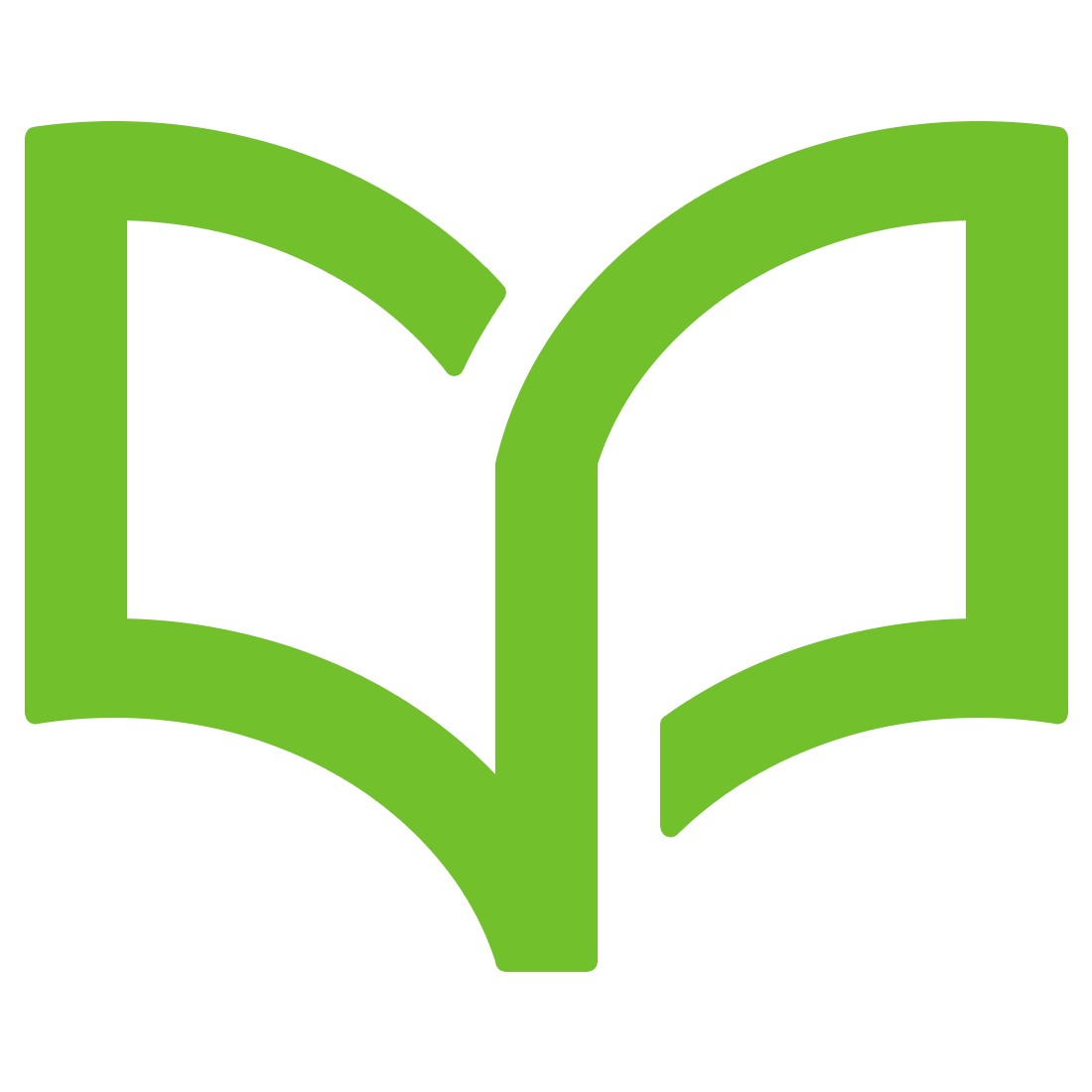جهت مدیریت دانش (مقالات) در پنل مدیریتی داناکاو در منو «دانشها» وارد زیر منو «همه دانشها» شوید.
در این قسمت لیست همه مقالات درجشده را مشاهده خواهید کرد و بر اساس دسترسی خود میتوانید نسبت به ویرایش و حذف آنها اقدام کنید.
همچنین تعداد بازدید و میزان لایک و دیسلاک هر مقاله قابل مشاهده است که میتوان بر این اساس مقالات مفید یا غیرمفید را تشخیص داده و اقدامات لازم را در این خصوص انجام داد. (حذف مقالات غیرمفید)
با کلیک بر روی تاریخ، بازدید، مفید و نامفید؛ مقالات بر اساس آن ستون، مرتب می گردند.
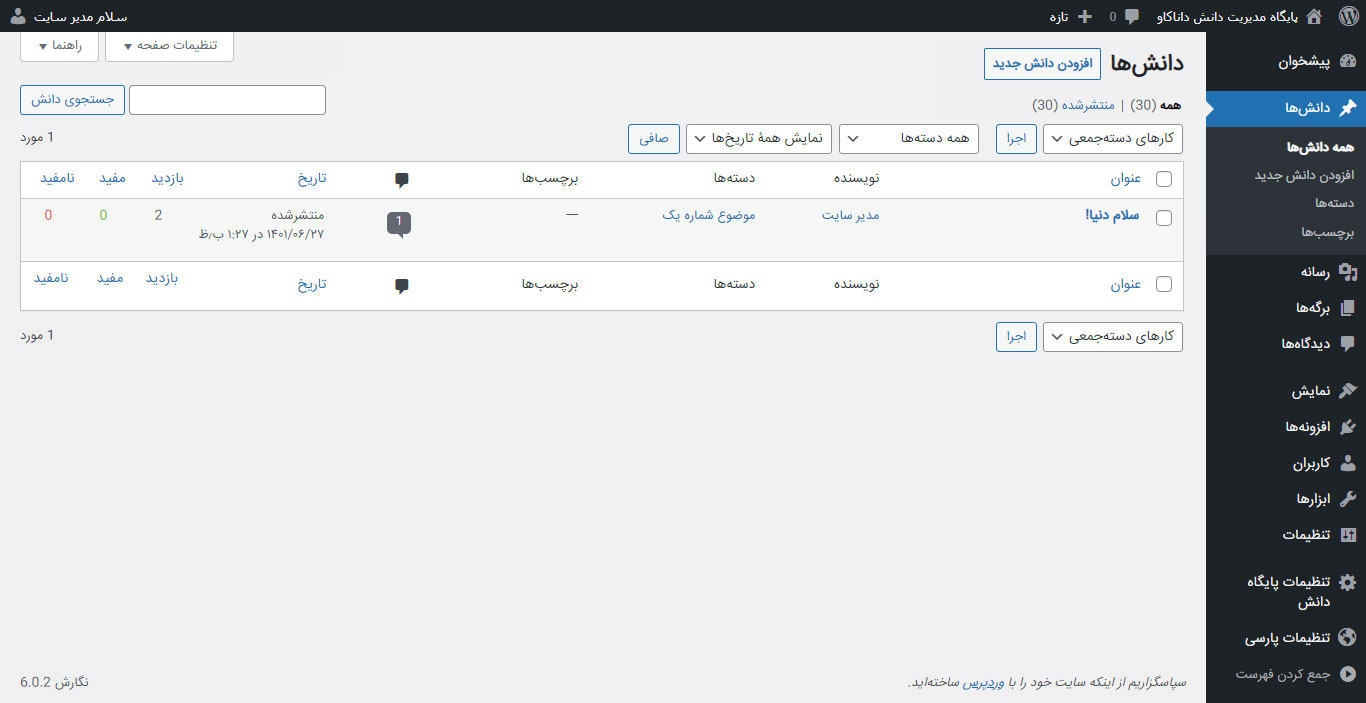
جهت ثبت یک مقاله جدید بر روی دکمه «افزودن دانش جدید» کلیک کنید.
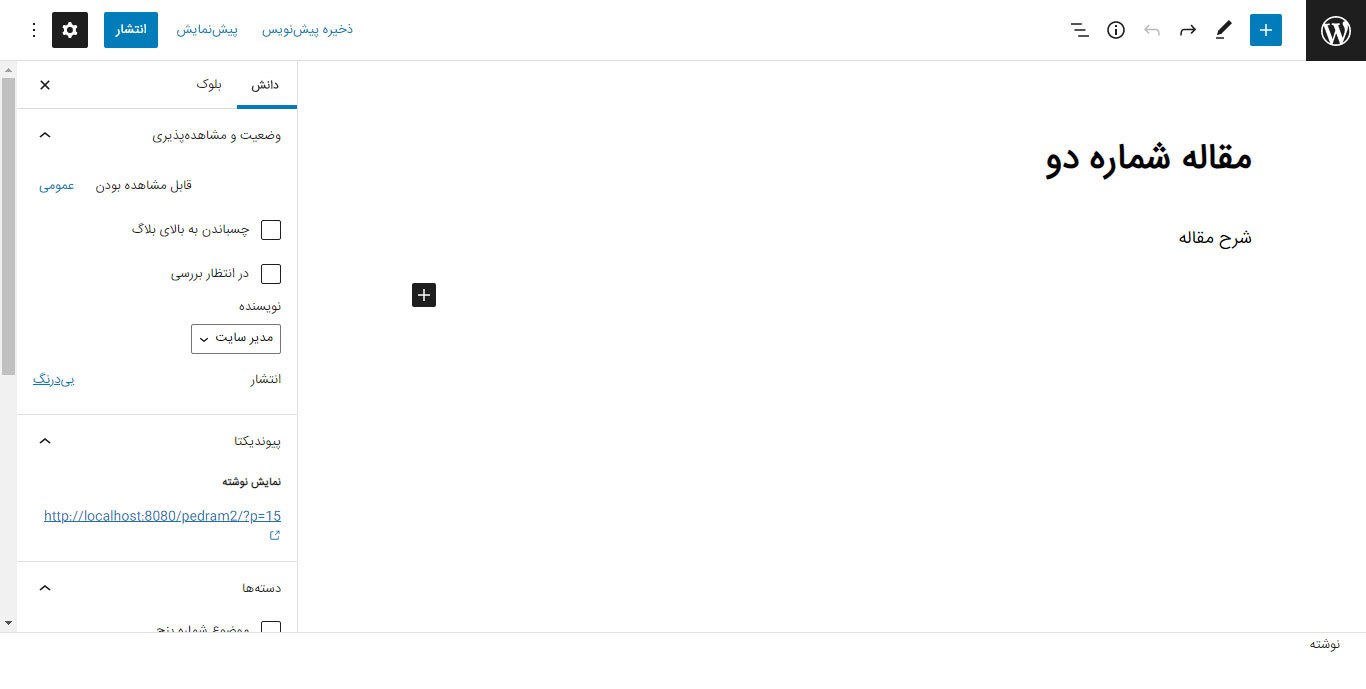
در صفحه باز شده میتوانید دانش خود را درج کنید.
در قسمت عنوان (متن ضخیم تر)، عنوان مقاله را درج کنید و در قسمت پایینی شرح کامل مقاله را بنویسید.
با کلیک بر روی قسمت شرح در هر ردیف یک علامت بعلاوه ظاهر می گردد که به شما امکان میدهد بلاکهای مختلفی را در شرح مقاله خود ایجاد کنید.
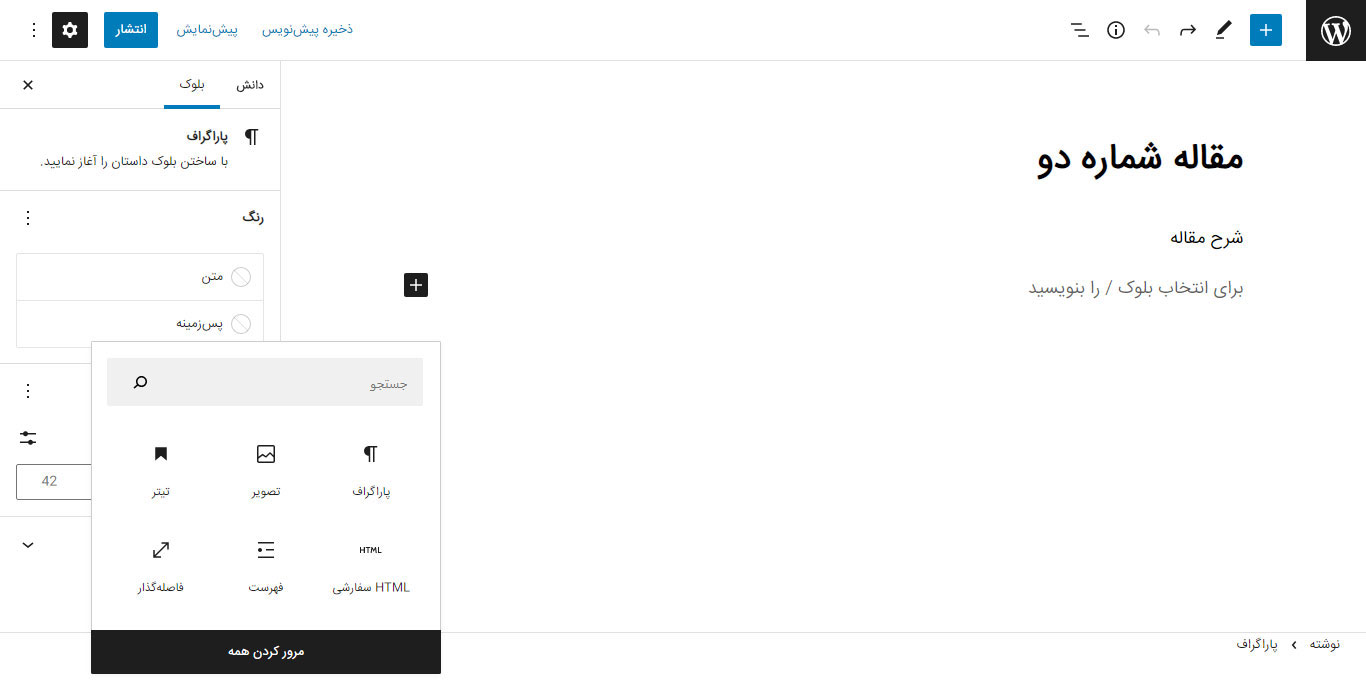
برخی از پراستفادهترین بلاکها به شرح زیر است:
پاراگراف: ایجاد یک پاراگراف جدید (این گزینه به صورت پیشفرض با کلیک روی بخش شرح فعال است)
تیتر: ایجاد یک تیتر جدید؛ این تیتر میتواند دارای انواع H1 تا H6 باشد که بهتر است در مقاله برای بزرگترین عنوان از H2 استفاده شود و برای تیترهای زیرمجموعه از H3 تا H6 استفاده گردد.
فهرست: جهت ایجاد یک لیست استفاده می گردد (مانند نمونه زیر):
- گزینه اول
- گزینه دوم
تصویر: جهت آپلود یک تصویر مورد استفاده قرار می گیرد. با انتخاب این گزینه پنجره آپلود باز میشود که میتوان به راحتی تصویر مورد نظر را اضافه کرد.
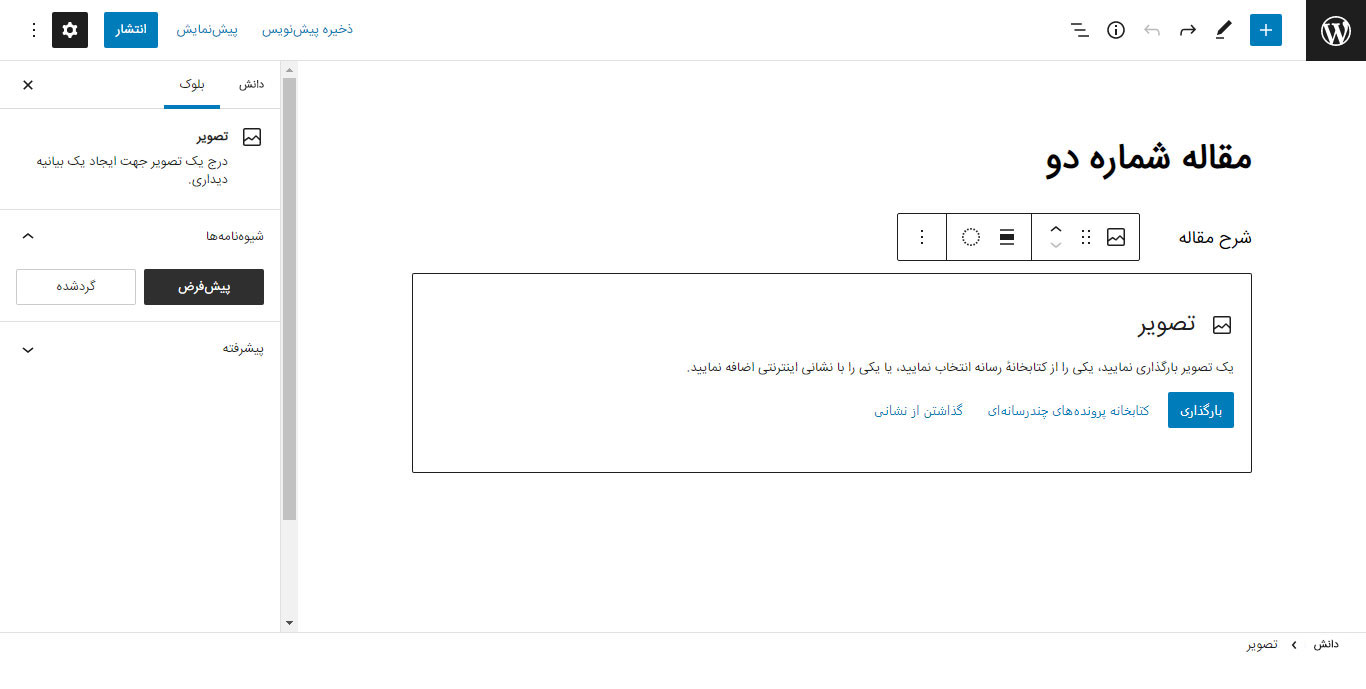
پس از بارگذاری و انتخاب تصویر، تصویر جدید در مقاله درج میگردد.
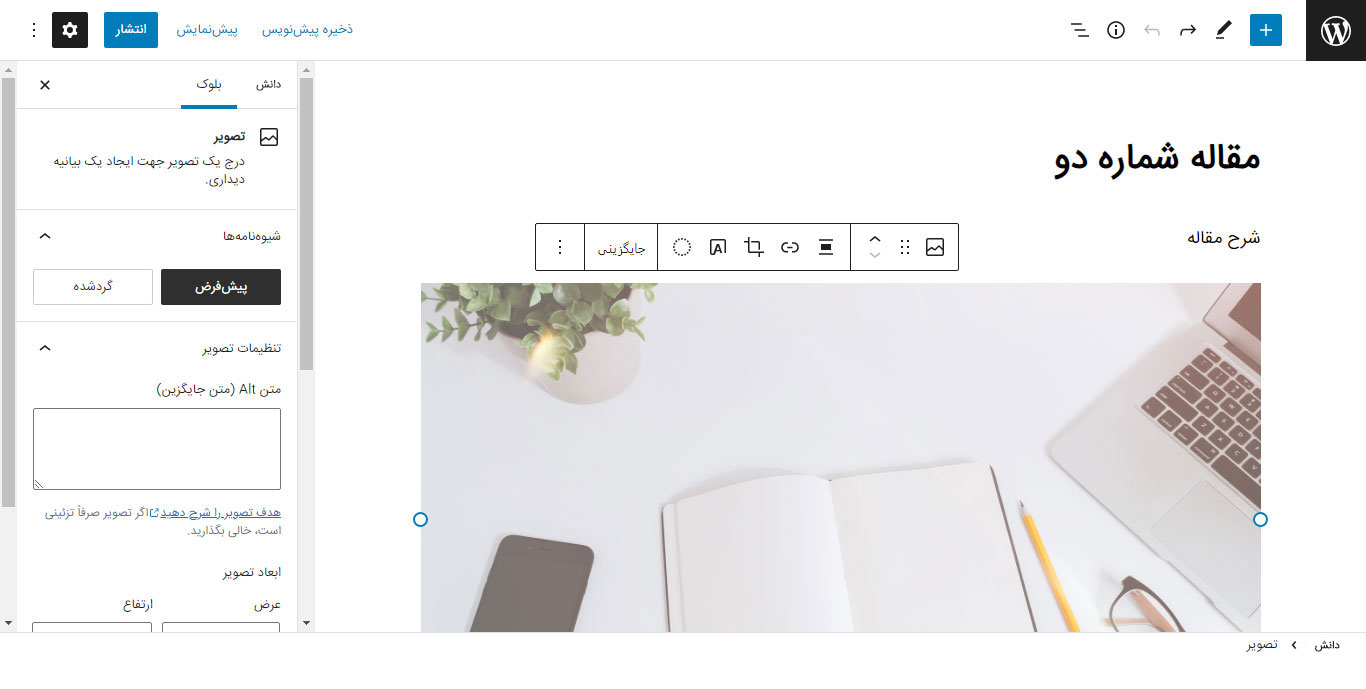
نکته:
ویرایش متن:
با کلیک بر روی هر بلاک تنظیمات بیشتری در دسترس خواهد بود:

توسط این ابزار میتوان هر بلاک را به بلاک دیگری تبدیل کرد ![]() ، نحوه چنیش آن را مشخص کرد
، نحوه چنیش آن را مشخص کرد ![]() و یا حالت ضخیم و یا کج
و یا حالت ضخیم و یا کج ![]() به متن داد.
به متن داد.
همچنین بوسیله آیکون لینک ![]() میتوان هر متن یا تصویری را به یک آدرس لینک کرد. با انتخاب متن و سپس زدن این گزینه یک پنجره باز می شود که میتوانید لینک خود را در آن درج کنید.
میتوان هر متن یا تصویری را به یک آدرس لینک کرد. با انتخاب متن و سپس زدن این گزینه یک پنجره باز می شود که میتوانید لینک خود را در آن درج کنید.
با استفاده از آیکون فلش رو به پایین ![]() میتوان تنظیمات بیشتری انجام داد؛ برای مثال یک تصویر در متن ایجاد کرد. مانند آنچه در همین پاراگراف درج شده است.
میتوان تنظیمات بیشتری انجام داد؛ برای مثال یک تصویر در متن ایجاد کرد. مانند آنچه در همین پاراگراف درج شده است.
به وسیله آیکون بیشتر ![]() ، قابلیتهای بیشتری همچون کپی، انتقال، حذف و … در دسترس خواهد بود.
، قابلیتهای بیشتری همچون کپی، انتقال، حذف و … در دسترس خواهد بود.
انتشار دانش (مقاله)
پس از درج کامل شرح مقاله، در ستون سمت چپ به تب «دانش» بروید. چنانچه این بخش قابل مشاهده نبود از آیکون ![]() استفاده کنید.
استفاده کنید.
در قسمت «دستهها» برای مقاله خود دستهای انتخاب کنید. (می توان یک یا چند موضوع را انتخاب کرد)
همچنین در بخش برچسبها، برچسب مناسب برای مقاله درج کنید و یا از برچسبهای قبلی استفاده نمایید. با درج یک برچسب و زدن دکمه Enter، برچسب جدید ایجاد میگردد.
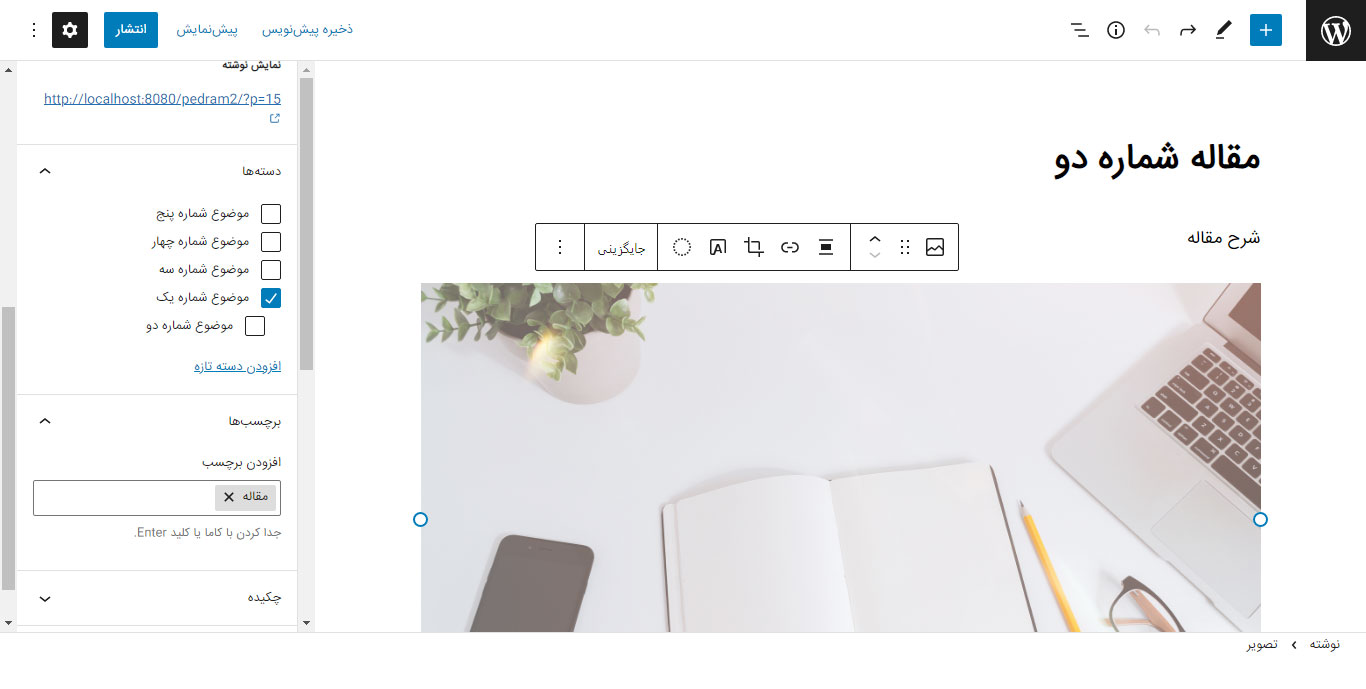
در نهایت دکمه «انتشار» یا «بهروزرسانی» در بالای صفحه را کلیک کنید.